Huawei WS319 usmerjevalnik - kako je privlačen, kako ga namestiti ali preusmeriti za domačo uporabo?

- 1966
- 168
- Felipe McCullough
Kitajska blagovna znamka Huawei odlikuje njena kakovost in zanesljivost po nizki ceni omrežne opreme. Model WS319 je še en domači Wi-Fi roter, ki ga bodo mnogi ponudniki zagotovo uporabljali kot opremo z blagovno znamko. Ugotovimo, kakšne so glavne funkcije določenega usmerjevalnika, kar je privlačno za uporabnika in kako ga namestiti in preusmeriti za delo v svetovnem spletu.

Ta model je mogoče upravljati za povezavo interneta od vseh ponudnikov
Pregled funkcij usmerjevalnika
Huawei WS319, najprej se razlikuje po nizki ceni. Zunaj je usmerjevalnik videti precej standardno, toda na prvem pogledu vam dve odstranljivi anteni takoj ujamejo oko - zelo uspešna odločitev razvijalca. Dejstvo je, da zunanja lokacija zagotavlja najboljše območje signala Wi-Fi signala, tako da lahko z dobrim hitrostjo uporabite brezžični internet v katerem koli kotu stanovanja.
Kot v večini modelov omrežne opreme je v usmerjevalniku 5 konektorjev, štirje imajo obliko LAN za združevanje računalnikov v eno lokalno omrežje, peta ima format WAN in se uporablja za povezavo omrežnega kabla.
Drugi konektorji ali dodatni gumbi v zunanjem vmesniku WS319 niso na voljo, kar je precej upravičeno, saj je usmerjevalnik zasnovan za enostavno uporabo hiše ali v stanovanju.
Priporočljivo je opozoriti, da je največja hitrost usmerjevalnika 100 Mbps, poleg običajnega nabora funkcij pa obstaja tudi možnost povezave interaktivne televizije IPTV.
Nastavitev Huawei WS319
Druga prednost usmerjevalnika je priročen in razumljiv vmesnik nastavitev, ki se razlikuje od večine jedilnika preostalih blagovnih znamk spojincev. Če želite iti na meni parametrov usmerjevalnika, vnesite ciljno vrstico brskalnika IP naslova usmerjevalnika - 192.168.3.1., Nato se prijavite z besedno skrbnikom v vrsticah prijave in gesla.
Potem je treba izvesti naslednja dejanja:
- V prvem oknu boste povabljeni, da naredite preprosto nastavitev, s katero bo usmerjevalnik neodvisno namestil povezavo. Če pa želimo ugotoviti parametre in se jih naučiti sami spremeniti, bi morali izbrati ročno nastavitev.
- Začetna stran je videti iz treh oken, na vrhu pa boste videli glavno, internetno in domače omrežje - izberite drugo možnost na določenem seznamu.
- V levem meniju odprite internetne nastavitve.
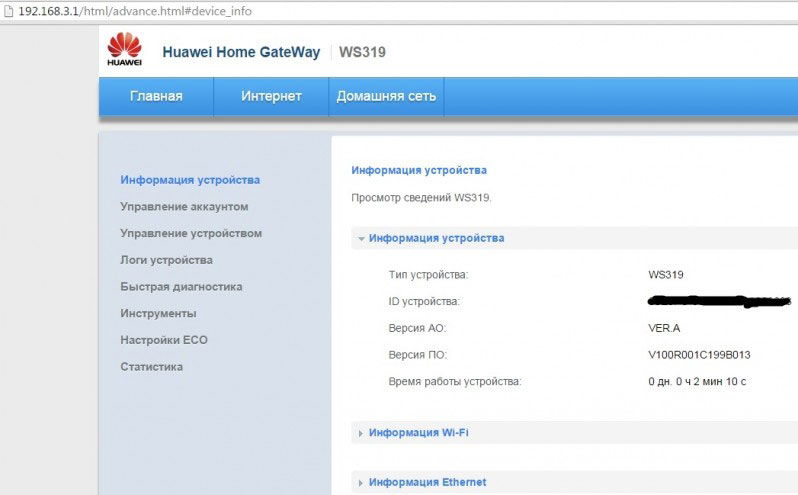
Zdaj lahko v izbranem oknu vzpostavite povezavo, odvisno od komunikacijskega protokola, prek katerega deluje vaš ponudnik. Oglejmo si natančneje, kako je ustvarjena povezava za vsakega od njih na WS319.
Nastavitve za povezovanje prek PPPOE
To vrsto povezave uporablja ponudnik Rostelecom, zato je precej povpraševanje in je nameščena na ta način:
- V meniju Internet Settings najprej označite vrstico "Vklopite povezavo".
- Pojdite na parameter tipa storitve - oznako postavite nasproti internetu, spodaj izberite IP -MARCHING TIP.
- Na strani informacij o javno -zasebnem partnerstvu aktivirajte element "Vedno na spletu".
- Spodaj vnesite podatke pri ponudniku - prijavo in geslo vaše povezave, nato pa vnesite internet v ime storitve.
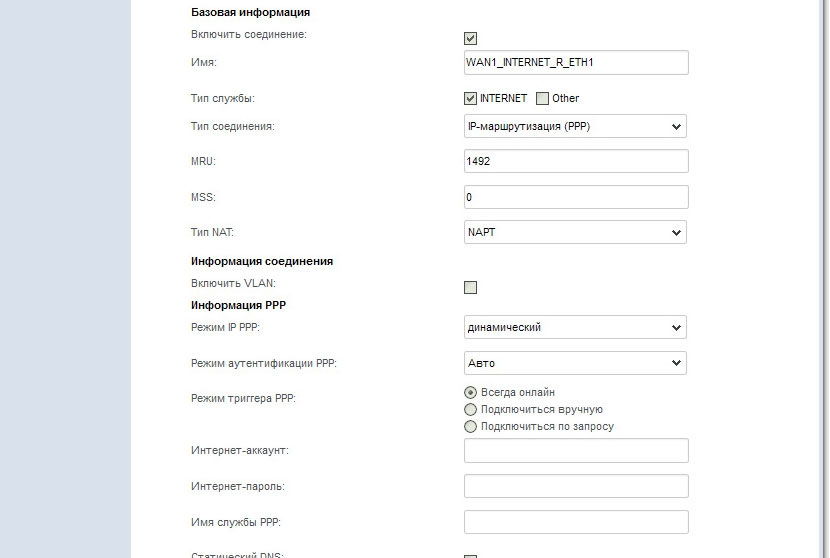
Povezava prek dinamičnega IP
Za namestitev takšne povezave na Huawei WS319, prijavi ali ključi, IP naslov 192 ni potreben.168.3.1., Zato morate izpolniti naslednje:
- Označite linijo vključitve povezave in interneta.
- Izberite vrsto povezave IP Marchrutizacija (IP).
- Spodaj v vrstici Nat, ostanite na NAPT, v meniju IPV Naslov izberite možnost DHCP
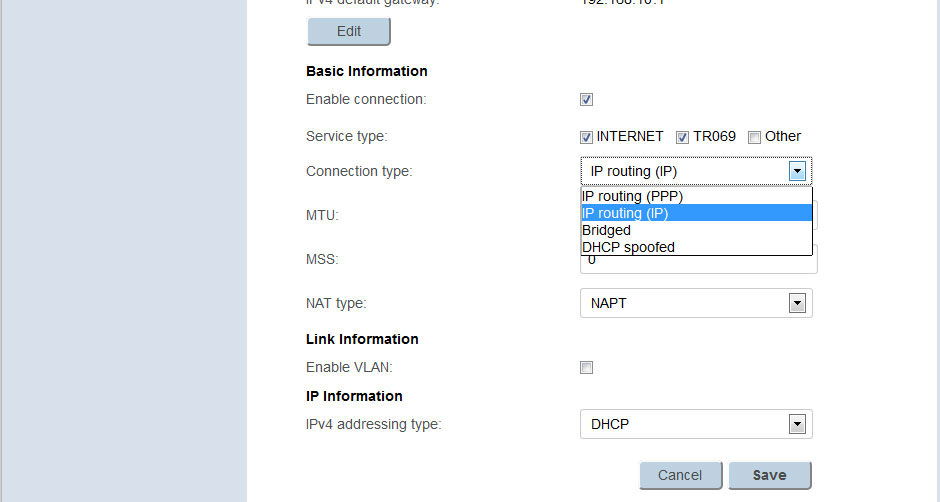
Če morate namestiti povezavo L2TP, ki jo pogosto uporablja ponudnik Beeline, potem je nastavitev narejena v dveh stopnjah:
- Najprej nastavite povezavo skozi dinamični IP, kot je navedeno zgoraj.
- Pojdite iz menija internetnih nastavitev na zavihek VPN in tam spremenite takšne spremembe:
- Aktivirajte L2TP LAC.
- Izberite predhodno ustvarjeno IP povezavo v povezavi.
- V spodnjih poljih je treba predstaviti ime strežnika, uporabnika in kombinacijo gesla, ki ga je izdal ponudnik.
- Namestite samodejno povezavo in shranite spremembe.
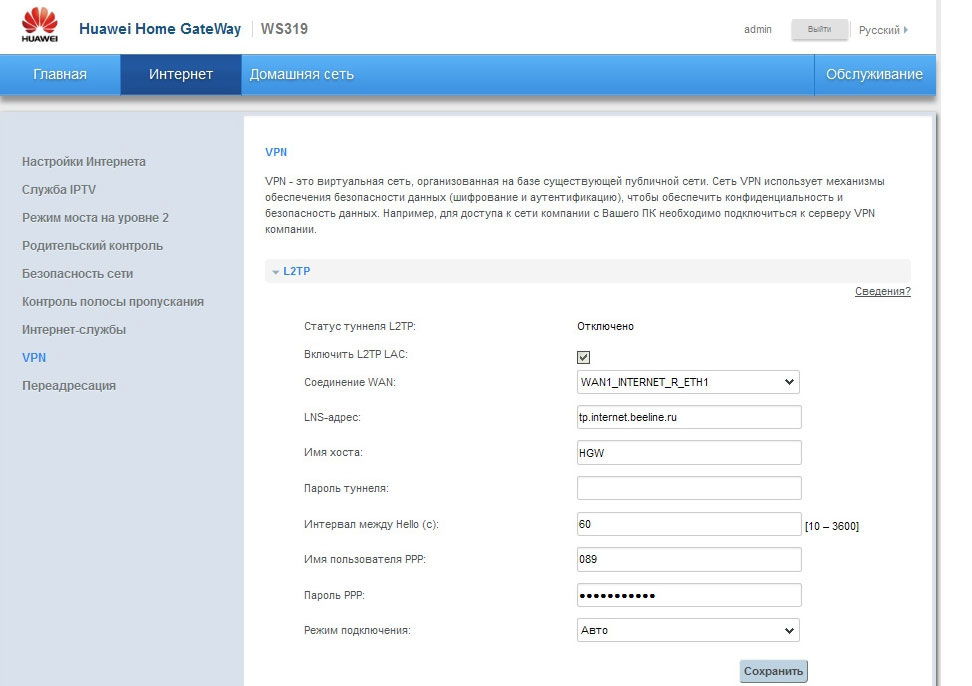
Kako posodobiti vdelano programsko opremo na usmerjevalniku?
Če želite izvesti to operacijo, morate storiti naslednje:
- V vmesniku Nastavitve v desnem kotu izberite gumb "Service".
- Izberite meni "Upravljanje naprave".
- V delu okna »Posodobi PO« lahko določite pot do datoteke nove vdelane programske opreme - enostavno jo lahko najdete in naložite prek globalnega omrežja in ga ohranite v računalniku.
- Po izbiri datoteke vdelane programske opreme kliknite »Posodobi«, počakajte na konec postopka.
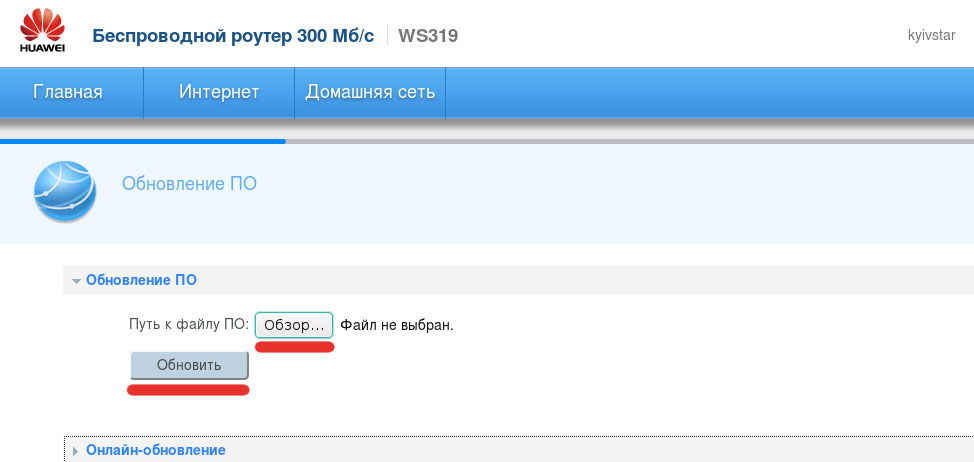
Razdelek "Domače omrežje"
V tem delu menija parametra lahko povezavo v lokalnem omrežju konfigurirate kot:
- Izberite zavihek Vmesnik LAN.
- Spremenite IP naslov 192.168.3.1. Za drugo opremo, povezano z usmerjevalnikom, tako da ne sovpada z naslovom tega računalnika - lahko v kombinaciji vzamete ali dodate enoto, iz tretje vrednosti ali izberete drugo številko po lastni presoji.
- Vklopite funkcijo strežnika DHCP, shranite spremembe.
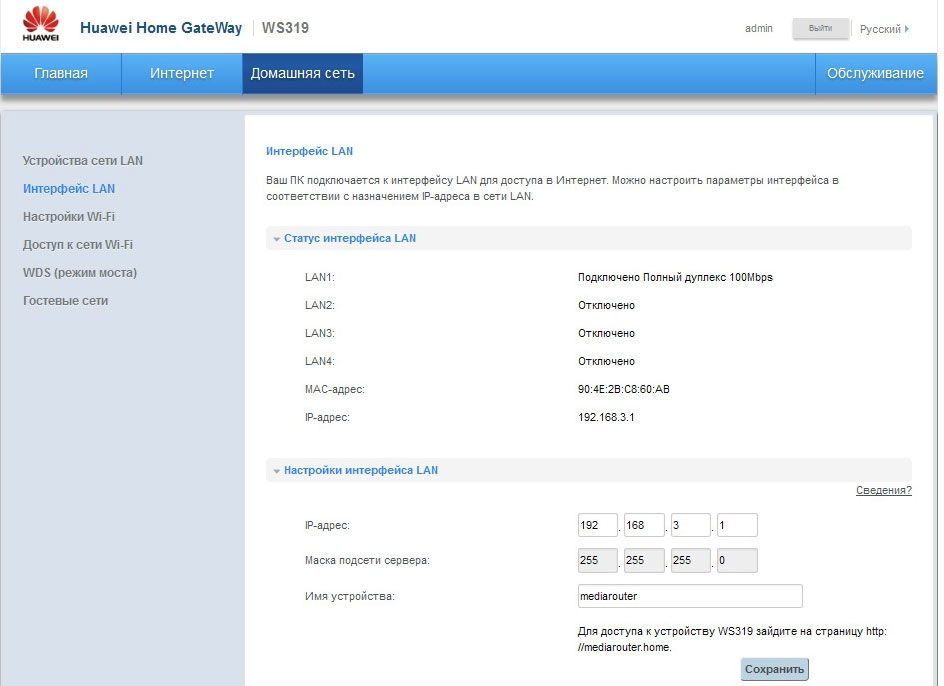
Tudi v tem razdelku so parametri nameščeni za brezžično povezavo na Huawei WS319. Če želite aktivirati način Wi-Fi, sledite naslednjim navodilom:
- Izberite zavihek Nastavitve Wi-Fi.
- V oknu, ki se odpre, lahko omogočite delo distribucije brezžičnega signala in vnesete ime omrežja (SSID) - pri iskanju dostopne točke na drugih napravah bo videti.
- Pod stran so parametri za namestitev gesla - priporočljivo je, da za večjo zanesljivost izberete vrsto šifriranja WPA2 -PSK, nato pa ustvarite zapleteno kombinacijo, tako da zunanji sodelavci ne uporabljajo povezave.
- Linija izbire kanala bo koristna, če opazite težave pri hitrosti povezave - ko Wi -fi slabo distribuira signal in veste, da so usmerjevalniki nameščeni v sosednjih stanovanjih, je včasih priporočljivo spremeniti kanal. Če več naprav za prenos podatkov uporabi en kanal, postane preobremenjen in se signal poslabša, zato je včasih vredno poskusiti spremeniti vrednost za vašo opremo.
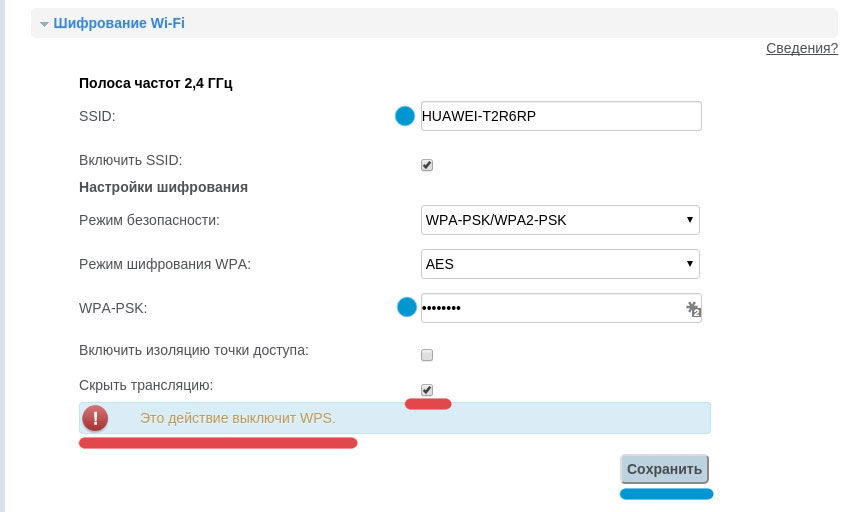
Kot vidite, je Huawei WS319 privlačen ne le za funkcionalnost in cenovno ugodno ceno - v njem je popolnoma premišljeno, vse je logično in dosledno. Zahvaljujoč temu lahko vsak uporabnik enostavno namesti internet, posodobi vdelano programsko opremo, spremeni parametre povezave.
- « TP-Link TD-W8151N Usmerjevalnik za delo z Rostelecom
- Vse o programu moje javne napake, priložnosti in težave »

